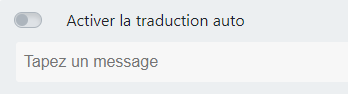Ecran Messagerie
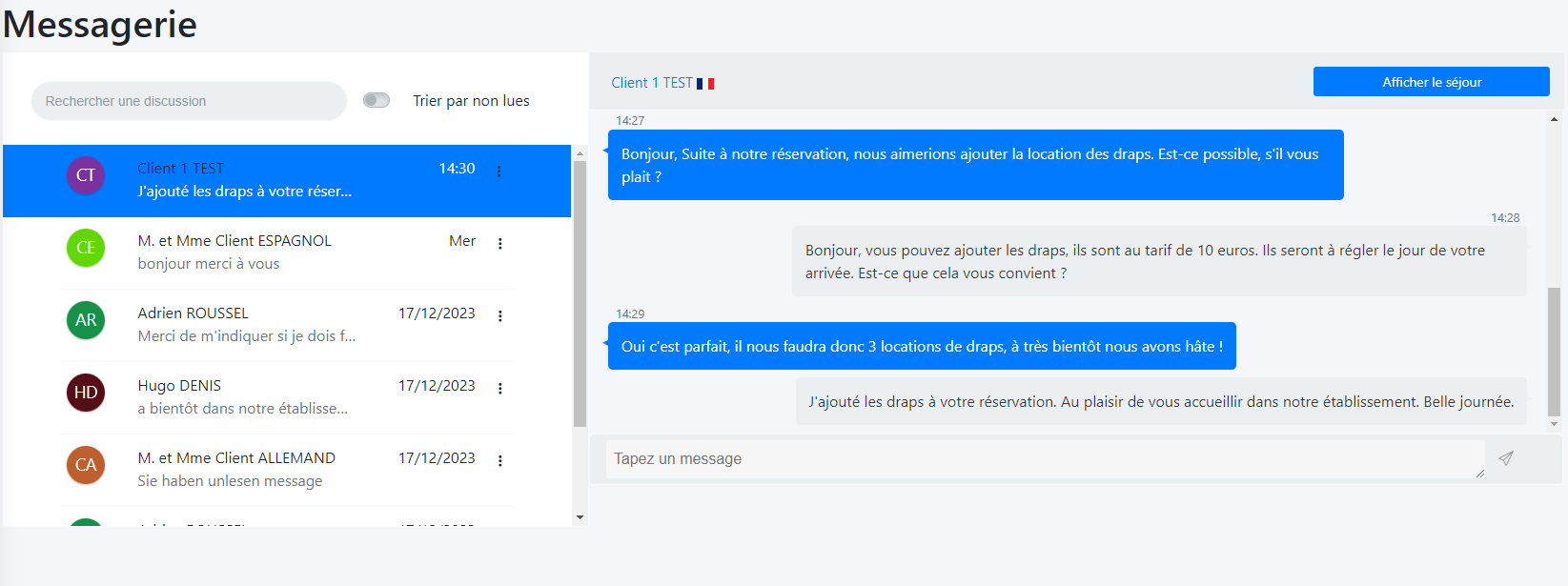
Présentation de l’écran : Messagerie
La messagerie intégrée à votre logiciel HippoCamp est un outil pour communiquer efficacement avec vos client. Cette documentation a pour but de vous aider à naviguer dans l'interface de messagerie et à utiliser ses fonctionnalités.
Accéder à la Messagerie
Où la trouver : La messagerie se trouve sur la barre de recherche rapide, l’icône en haut à droite de l'écran.

Comment y accéder : Deux manières sont possibles, soit par l'icône de la Messagerie présente sur la barre de recherche rapide, soit depuis un séjour si une conversation a été amorcée avec un client.
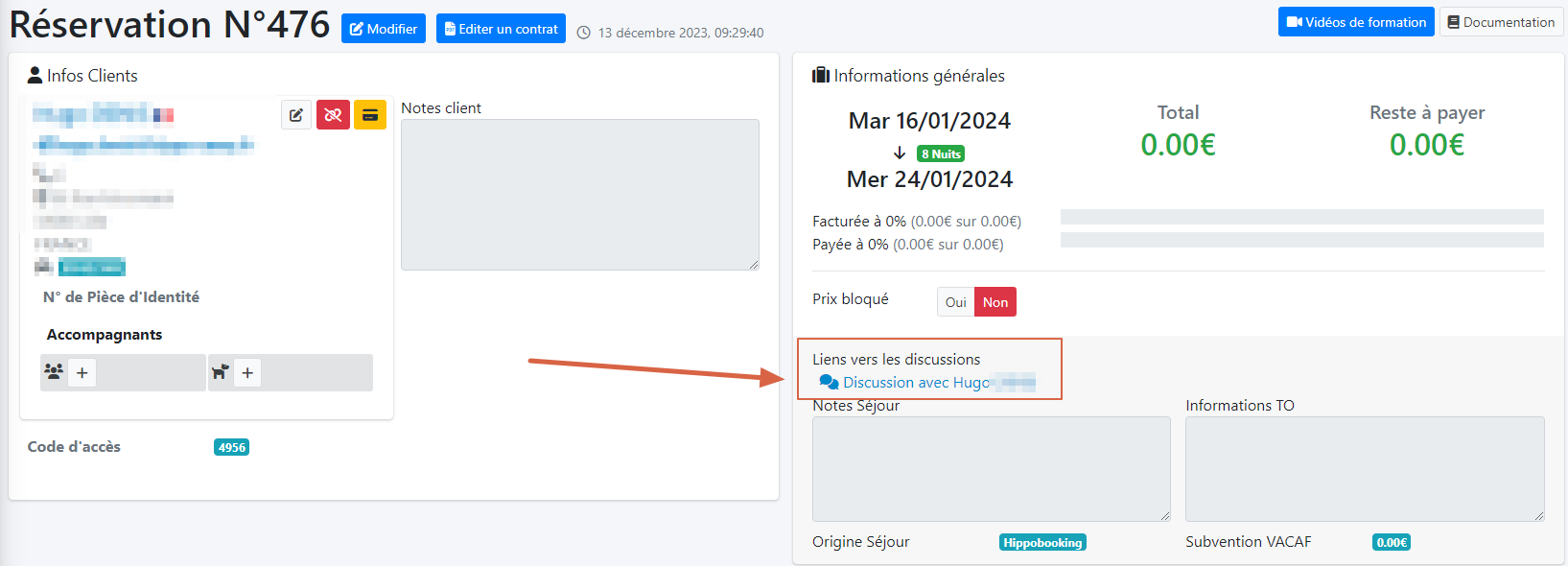
Pré requis
Pour utiliser la Messagerie, il est nécessaire de l’activer depuis l'écran Paramètres > Préférences : Paramètres Globaux
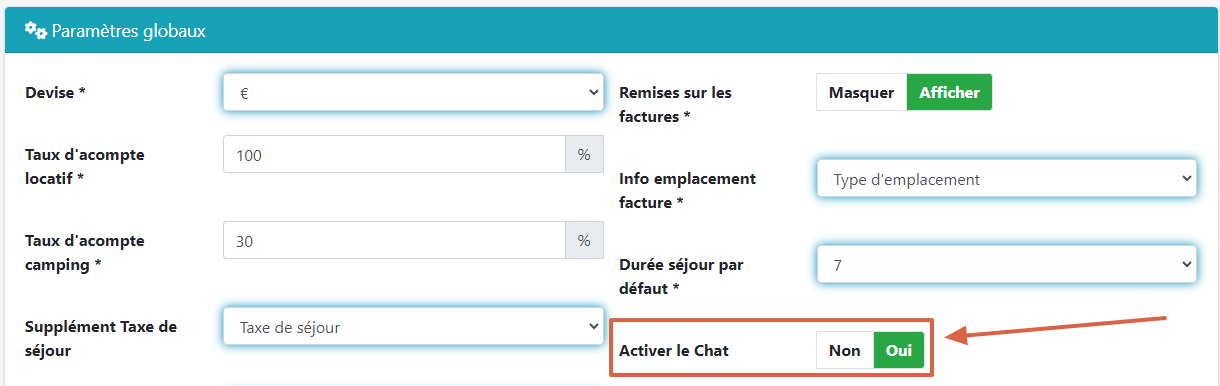
Structure de l'écran
Vue d'ensemble : Sur le côté gauche de l'écran, vous trouverez la liste des discussions en cours.
Rechercher une discussion : Utilisez la barre de recherche en haut pour filtrer les conversations par nom, sujet ou autre critère spécifique.
Trier les discussions : Vous pouvez trier vos messages par les plus récents ou les non lus en utilisant l'option
Trier par non lues.
Gérer les Conversations
Lire un message : Cliquez sur une conversation pour voir l'historique des messages dans le panneau de droite.
Envoyer une réponse : Tapez votre message dans la barre en bas et appuyez sur la touche Entrée ou en cliquant sur l’icône
Envoyerpour communiquer avec votre interlocuteur.Utiliser les raccourcis : Pour des actions rapides comme
Afficher le séjourassocié à la conversation, utilisez les boutons situés en haut du panneau de conversation. Vous pouvez également cliquer sur le nom du client pour accéder à sa fiche client.
Fonctionnalités Avancées
Note : Un drapeaux situé à coté du Nom du client indique sa nationalité, pour personnaliser votre communication.
V4.0.20– 16/08/2023 – Propriété exclusive de YooRock, SARL au capital de 15 000 €
Toute reproduction, totale ou partielle est soumise à autorisation écrite préalable.